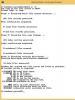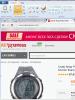Smartshare для LG: лучшая программа для шары ПК. Обновление программного обеспечения на смартфонах от LG Lg приложения для смартфонов
Зачастую при выборе нового мобильного устройства потребитель обращает внимание не только на технические параметры, но и на программную составляющую. Периодически разработчики компании-производителя выпускают свежие версии прошивок, которые могут принести новые функциональные возможности, улучшение производительности железа или же новую версию операционной системы. Сегодня мы и распишем как прошить LG смартфоны и планшеты официальными методами.
Обновление смартфона «по воздуху»
Самым простым и быстрым способом обновить LG является так называемый метод апдейта «по воздуху», именуемый как FOTA в случае со смартфонами от LG. Обычно оповещения о доступности нового обновления приходят при включенном соединении с интернетом после того, как девайс автоматически проведет соответствующий анализ. При получении такого оповещения, все что вам нужно это развернуть шторку уведомлений и нажать по соответствующему сообщению. Также можно выполнить проверку самостоятельно следуя по пути Настройки – О телефоне – Обновление ПО (в некоторых Update Center – Software Update) – Проверить обновление. Если обновление имеется, то на экране появится соответствующее окно где необходимо нажать на «Установить сейчас» (Install Now). Стоит обратить Ваше внимание на то, что заряд батареи смартфона должен быть не ниже 50%, а лучше и вовсе полностью заряженным.
Обновление через программу LG Mobile Support Tool
Бывает такое, что разработчик по неизвестной причине не выпустил очередное обновление «по воздуху», но сайте компании оно имеется. Упомянутая выше программка как раз для таких случаев. Появилась она довольно давно и не предлагает такого количества возможностей, как более свежие собратья. Однако «старушка» все еще работоспособна и часто приходит в помощь владельцам смартфонов от LG. Подключаем аппарат к компьютеру с установленным Mobile Support Tool, после чего программа распознает Ваше устройство и запустит проверку на наличие доступного обновления ПО. Если апдейт доступен, то жмем по кнопке «Начать обновление». Могут появится запросы на подтверждение, на что отвечаем «Далее», «Приступить», «Начать» и так далее, при этом внимательно читая выводимый текст на экране монитора. По окончанию установки появится соответствующая надпись про окончание процесса и кнопка «Выход» или «Готово». После этого можем отсоединять мобильное устройство от ПК и пользоваться им.

Обновление через LG PC Suite
Программа PC Suite, или как ее еще называют PC Sync, обладает более богатым набором взаимодействия со смартфонами от южнокорейской компании, чем Support Tool и также позволяет обновить программное обеспечение мобильного устройства LG. Подключаем аппарат к ПК и жмем кнопку «Подключить» в верхнем левом углу окошка программки. После того, как устройство определится будет выведена информация о телефоне в том числе и сведения об установленном программном обеспечении. Проверить наличие свежей версии ПО можно нажав по кнопке «Проверка обновлений» или же жмем по вкладе «Мобильное устройство», а далее по «Обновление ПО мобильного устройства». Процесс установки апдейта не требует каких-либо профессиональных навыков, потому внимательно читаем что написано и делаем необходимый выбор действия.

Обновление через программу LG Bridge
Как и предыдущее фирменное программное обеспечение для синхронизации данных смартфона с компьютером, Bridge предлагает практически такой же набор функциональных возможностей, но отличительной чертой является наличие приложения LG AirDrive (для удаленного доступа к файлам телефона) и более понятным и простым интерфейсом. Данная программа вышла в прошлом году и по большей части предназначена для предыдущего флагманского устройства G4, однако согласно информации от производителя, утилита может быть использована в паре со всеми мобильными девайсами 2015 года и старше. Для установки апдейта нужно подключить смартфон к персональному компьютеру, в программе перейти на вкладку «Обновление ПО» и нажать по кнопке «Обновление ПО». Далее следуем подсказкам от разработчиков.

Как подключить LG к компьютеру?


Чтобы подключить телевизор к компьютеру, можно воспользоваться различными типами кабелей (HDMI, DVI, VGA, S-Video и т. п.). Подключить телефон к компьютеру или ноутбуку возможно через функции Bluetooth и ИК-порт либо путем подсоединения устройств через USB-провод. Однако, прогресс не стоит на месте и подключение технических устройств возможно также через различные программы, приложения и опции, которые открывают больше возможностей. Сегодня мы поговорим о марке LG.
Как подключить телевизор LG к компьютеру
Многие современные модели телевизоров фирмы LG (со встроенной функцией Smart TV) имеют технологию SmartShare, которая позволяет получить доступ к содержимому компьютера (видео, фото и т. д.) и просматривать контент на большом экране.
- Чтобы воспользоваться данным приложением, необходимо подключить телевизор LG и компьютер к одной сети. Устройства должны быть соединены при помощи маршрутизатора любым путем (как проводным, так и беспроводным).
- Следующий шаг - настройка раздачи файла с компьютера. Данная настройка откроет доступ телевизору к папкам компьютера. Для осуществления настройки подойдет стандартный проигрыватель Windows Media.
- Зайдите в меню "Пуск" и найдите проигрыватель.
- Откройте Windows Media и кликните на вкладку "Поток".
- Далее необходимо поставить галочки в следующих пунктах: "Разрешить управление" и "Автоматическое разрешение воспроизведения".
- Затем зайдите в меню телевизора при помощи ДУ, выберите "Smart Share".
- Вам откроется "Общая" папка, содержимое которой вы сможете просматривать через телевизор, а также управлять файлами.
Как добавить свои папки в проигрыватель
Для того чтобы вы смогли просматривать и управлять папками компьютера через телевизор, необходимо добавить нужный контент в "Библиотеку".
- Откройте проигрыватель и перейдите в раздел "Упорядочить".
- Наведите мышь на раздел "Управление библиотеками" и кликните на нужный пункт (в зависимости от того, что вы хотите добавить: "Видео", "Изображения" и т. д.).
- Затем нажмите кнопку "Добавить", далее выделите необходимую папку и кликните на "Добавить папку".
- Нажмите кнопку "Ок".
Если ваш телевизор LG без встроенной функции SmartShare, то можно скачать специальную программу от производителя, установить ее на компьютер и настроить доступ к файлам по вышеописанной схеме.
Как подключить телефон LG к компьютеру
Для того чтобы подключить телефон марки LG к компьютеру, нам также понадобится специальная программа, которая называется LG PC Suite .
Кроме этого, для подключения телефона и компьютера потребуется USB-провод, Bluetooth или ИК-порт и доступ к Интернету.
- Подключите телефон к компьютеру любым из перечисленных способов (USB, Bluetooth, Ик-порт).
- Перейдите по ссылке, выберите модель вашего телефона и скачайте приложение.
- Установите приложение на компьютер.
- При установке программы необходимые параметры настроятся в автоматическом режиме, исходя из настроек вашего компьютера (страна и язык). В случае, если вы захотите изменить данные настройки, то откройте раздел "Настройка и помощь", выберите вкладку "Страна и язык" и поменяйте параметры.
- Далее перейдите в раздел "Поддержка пользователей" и кликните на вкладку "Загрузка приложений".
- В соответствующем поле введите серийный номер телефона (SN). Серийный номер можно отыскать на наклейке, которая расположена внутри телефона под аккумулятором. Либо можно набрать команду *#06# и на экране телефона высветятся цифры номера (обычно серийный номер состоит из 15 цифр).
- После ввода вашего серийного номера кликните на кнопку "Обзор".
- Далее на экране монитора появится список приложений и программ, доступных для вашей модели телефона. Кликните на них для скачки на компьютер.
- Затем отключите телефон от компьютера и установите все скачанные файлы.
Режим PC Suite
Данный режим позволяет синхронизировать телефон и компьютер и обмениваться различными типами файлов.
- Зайдите в настройки телефона и отключите функцию съемного диска.
- Затем подсоедините телефон и компьютер через USB и установите программу на телефон.
Режим съемного диска
Этот режим позволяет использовать телефон в качестве внешнего съемного устройства.
- Зайдите в настройки телефона и включите функцию съемного диска.
- Нажмите на кнопку дополнительного меню и выберите вкладку "Область уведомлений".
- Нажмите на значок USB и кликните пункт "Подключить".
Если вам необходимо связать мобильное устройство и компьютер, то в первую очередь установите на свой компьютер специальные программы. Каждой модели телефона соответствует определенная программа. Базовой программой для телефонов модели LG является LG PC Suite программу скачать бесплатно которую можно на нашем сайте. С ее помощью вы без труда осуществите обмен данных между компьютером и мобильником. Для этого вам понадобится USB кабель, Bluetooth- устройство или инфракрасный порт (ИК-порт).
LG PC Suite 4 имеет две основные функции:
1. Коммуникационная;
2. Функция прошивки телефонного аппарата.
Коммуникационная функция отвечает за процесс синхронизации телефона и компьютера, а также за создание данных и записей в вашем телефоне. Созданные записи и данные можно редактировать и при желании удалять. Чтобы обезопасить себя от потери информации сделайте резервную копию файлов.

Прежде чем приступать к выполнению резервного копирования, полностью зарядите аккумулятор, иначе вы рискуете потерять информацию, хранящуюся на нем, безвозвратно.
Файлы, хранящиеся на телефоне и компьютере можно перемещать. Это могут быть видео и аудио файлы, java-игры и графические изображения. Также пользователю доступна синхронизация закладок Интернета в браузере между двумя аппаратами. Кроме того через компьютер вы сможете редактировать все стандартные настройки телефона.
Очень удобным новшеством в обновленном программном обеспечении является режим «Камера», позволяющий существенно упростить процесс загрузки графических изображений. В вашем распоряжении также имеются такие режимы, как «Синхронизация носителей», «Программное обеспечение LG», «Общий USB-модем» и «Только зарядка».
Программное обеспечение можно скачать LG PC Suite на русском разработано специально для взаимодействия и мобильными телефонами и планшетами, выпущенными компанией LG. Этот режим позволяет с легкостью управлять мультимедийными файлами и прочими установленными программами.

LG PC Suite 4, точно также как и его предшественники обладает рядом функций. В список функциональных возможностей программного обеспечения входит:
Управление всеми файлами, содержащимися в памяти телефона;
Использование и управление приложениями, купленными в интернет магазине;
Передача данных с одного носителя на другой.
Список возможностей программы LG PC Suite 4 довольно обширный, так как программа сама по себе довольно универсальна. В зависимости от модели телефона ее функциональные возможности могут варьироваться. Прежде чем приступить к работе, необходимо LG PC Suite 4 на русском языке и установить на свой ноутбук или компьютер.
Чтобы проверить наличие обновлений программного обеспечения для мобильного устройства необходимо зайти во вкладку «Мое устройство». Здесь же можно посмотреть общую информацию об устройстве: версия операционной системы, имя, объем карты памяти.
Чтобы синхронизировать мобильный телефон с компьютером пользователю нужно найти вкладку «Личные данные». Контакты, закладки, календарные даты – все это можно синхронизировать. Чаще обычного синхронизация личных данных производится автоматически при запуске программы.

Вкладка «Резервное копирование/восстановление», ясное дело, отвечает за сохранность резервных копий информации, а также за их загрузку на телефон. Обязательным условием при обновлении программного обеспечения является сохранение имеющейся информации на мобильном устройстве.
Во вкладке «Мультимедиа» можно обменивать фильмами, музыкой и фотографиями. Чтобы настроить место хранения передаваемой информации необходимо нажать кнопку «Настройка локации» и после этого указать папку, в которой должна будет хранить в дальнейшем информация.
Через вкладку «Приложения» можно посмотреть, какие приложения уже установлены на устройство, а также ознакомиться со свойствами каждой программы в отдельности.
Используя «Библиотеку ПК» можно воспользоваться функцией SmartShare, позволяющей передавать контент определенного формата в рамках DLNA или, выражаясь проще, домашней сети. Передача контента может осуществляться посредством облачного хранилища информации HomeCloud. Чтобы использовать HomeCloud нужно пройти авторизацию, указав определенный идентификатор и соответствующий ID пароль. На страницу регистрации в HomeCloud переход осуществляется прямо из LG PC Suite 4 rus бесплатно скачать на русском для виндовс.
В заключении хотелось бы отметить, что из LG PC Suite 4 приятно порадовало многообразием функциональных возможностей и простотой использования интерфейса. Управлять программой сможет любой человек. Пользуясь программой не обязательно разбираться в таких понятиях, как синхронизация и резервное копирование.
Очень удобна функция обновления программного обеспечения непосредственно через LG PC Suite 4, а не через Mobile Support Tool, который до недавнего времени был единственным проводником к новым версиям ПО.
Название программы:
LG PC Suite
Дата релиза:
2019
Версия программы:
4
Требования к системе:
для windows xp,vista,7,8,8.1,10
Язык интерфейса:
на русском языке
Активация:
бесплатно
Размер/формат:
102 мб
LG PC Suite - это фирменная программа, предназначенная для управления смартфонами и планшетами соответствующего корейского производителя. Как и прочие подобные программы, данное решение позволяет комфортно работать с музыкальной библиотекой, разделом с видео, телефонной книгой, заметками, календарем и так далее. Оформление программы очень напоминает таковое в iTunes, но концептуально LG PC Suite не похоже на решение от Apple. Здесь гораздо проще работать с разделами, да и предварительно синхронизировать данные между портативным устройством и ПК не требуется.
Программа может работать как с устройствами, подключенными посредством USB-кабеля, так и подключенными через точку доступа Wi-Fi. В обоих случаях клиент обеспечивает высокую скорость переноса файлов. Кстати, приложение отлично справляется и с "пакетными" операциями, будь то массовый импорт контактов или копирования мультимедийных данных. Еще LG PC Suite дает возможность создавать резервные копии всех данных и восстанавливать их в любой момент, а также осуществлять трансфер информации со старого устройства на новое. Вместе с самой программой на ПК устанавливаются абсолютно все необходимые драйвера, вам остается только подключить устройство и начать работу.
Ключевые особенности и функции
- управление портативными устройствами от LG;
- дает возможность создавать резервные копии всех данных на телефоне и планшете;
- работает с устройствами, подключенными по Wi-Fi и при помощи USB-кабеля;
- позволяет обмениваться музыкой, видео, контактами, заметками и прочим контентом между устройствами;
- устанавливает все необходимые для работы драйвера.
Cообщить об ошибке
Битая ссылка на скачивание Файл не соответствует описанию Прочее
LG Smart Share – приложение, разработанное для получения доступа к файлам компьютера и передачи их на телевизор. Люди, купившие телевизоры компании LG могут наслаждаться просмотром фотографий и видео роликов на большом экране. К тому же появляется возможность запускать аудио файлы.

Доступ к компьютеру можно получить через LAN-интерфейс или Wi-Fi. Чтобы «расшарить» папку с файлами, требуется изменить настройки smart share. Достаточно указать каталог, а все остальное программа сделает в автоматическом режиме.
Системные требования
- CPU – 1.2 GHz;
- RAM – 256 Mb;
- ОС – Microsoft Windows 10 и ниже;
- Архитектурная разрядность – 32/64 bit;
- Дополнительно – подключение по ЛС.
Не имеет значения каким образом, будет подключен телевизор к компьютеру. Это может быть как Wi-Fi, так и LAN. Для быстрой обработки запросов, рекомендуется установить видеокарту с объемом памяти не менее 64 Mb.
Основные возможности
- Получение доступа к локальным дискам ПК;
- Работа с мультимедийными файлами;
- Доступ к съемным носителям;
- Создание библиотеки с кратким описанием файлов;
- Периодическое обновление приложения.
Преимущества
Smartshare увеличивает функциональные возможности lg smart tv. Поэтому пользователям рекомендуется ознакомиться с его достоинствами. Благодаря программе, пользователи могут настроить доступ к своему компьютеру. Таким образом, можно будет смотреть находящиеся на компьютере фотографии и презентации.
Если же хочется посмотреть ранее скачанные фильмы, можно также воспользоваться программой. Сначала нужно настроить шары, а потом подключится к этим папкам. После выбора фильма, изображение появится на экране телевизора. При этом качество картинки и звука не изменяется.
Еще одним преимуществом программы можно считать то, что она позволяет получить доступ к подключаемому через USB-порт устройству. Это удобно, если хочется посмотреть фотографии с фотоаппарата.
Важно отметить, что приложение Smartshare для ПК можно скачать бесплатно с веб-сайта lg. При этом интерфейс программы интуитивно понятен, а все пункты меню на русском языке. Таким образом, с программой справится даже новичок.
Недостатки
Приложение smartshare, разработанное для смарт тв, имеет несколько недостатков. Стандарты DLNA имеют разнообразную конфигурацию, для каждого телевизора следует устанавливать только рекомендуемое приложение. Таким образом, программы, предназначенные для тв lg, подходят только к этому телевизору.
При воспроизведении фильмов в HD качестве могут возникнуть проблемы, так как некоторые устройства не читают этот формат. Следует заметить, что файлы с большим расширением лучше всего передавать на экран телевизора посредством LAN.
Как скачать приложение
Чтобы начать скачивать программу для PC, рекомендуется перейти на официальный сайт LG, который расположен по адресу «http://www.lg.com/ru». После загрузки главной страницы, необходимо навести курсор мыши на раздел «Поддержка». В появившемся меню нужно будет выбрать раздел «Драйверы, прошивки и ПО».


На следующем шаге у пользователя появляется возможность скачать две программы, а именно DLNA и Media Link. Для загрузки файлов следует кликнуть по соответствующим кнопкам.

Установка
Прежде чем приступить к установке продукта, необходимо распаковать скачанный архив «LG_SmartShare_WAL_x.x.x» (где x.x.x – версия продукта). Следует открыть папку и найти «setup.exe».

Сначала появится мастер установки. В окне нужно будет кликнуть по кнопке «Далее».

На следующем шаге, пользователю требуется ознакомиться с лицензионным соглашением, а затем принять его. Если хочется прочитать текст, можно его распечатать. Нажав на кнопку «Печать». После этого остается лишь нажать на кнопку «Да».

Затем нужно будет определиться с папкой для установки. После этого начнется инсталляционный процесс. По окончании установки, пользователю нужно будет установить доступ к сервисам, поставив галку в соответствующее поле, а также выбрать папку для шары.

Настройка
После запуска программы, пользователь может увидеть пустое окно. Чтобы разобраться в какие папки следует размещать файлы, рекомендуется кликнуть по меню «Параметры».

В открывшемся окне будет расположено 4 группы настроек, а именно:
- Служба.
- Общие файлы.
- Параметры устройства.
- Разрешить или блокировать другие устройства.

Для выбора папки с файлами, необходимо перейти во вкладку «Общие файлы», а затем кликнуть по иконке с крестиком.

В новом окне можно будет выбрать каталог с файлами. Для его «расшаривания» остается только установить галку и нажать «применить».
Заключение
Владельцам телевизоров LG, программка Smart Share придется по вкусу. Благодаря своему функционалу она позволяет запускать мультимедийные файлы на экране телевизора. Интуитивно понятный интерфейс не вызовет сложностей даже у новичков.
Единственное, о чем стоит помнить, это то, что настраивать сеть лучше через LAN. Это связано с тем, что сигнал будет стабилен и не возникнет разрывов. Также лучше запускать видео с самым распространенным форматом, так как многие телевизоры имеют ограничения.
Видео обзор LG Smart Share